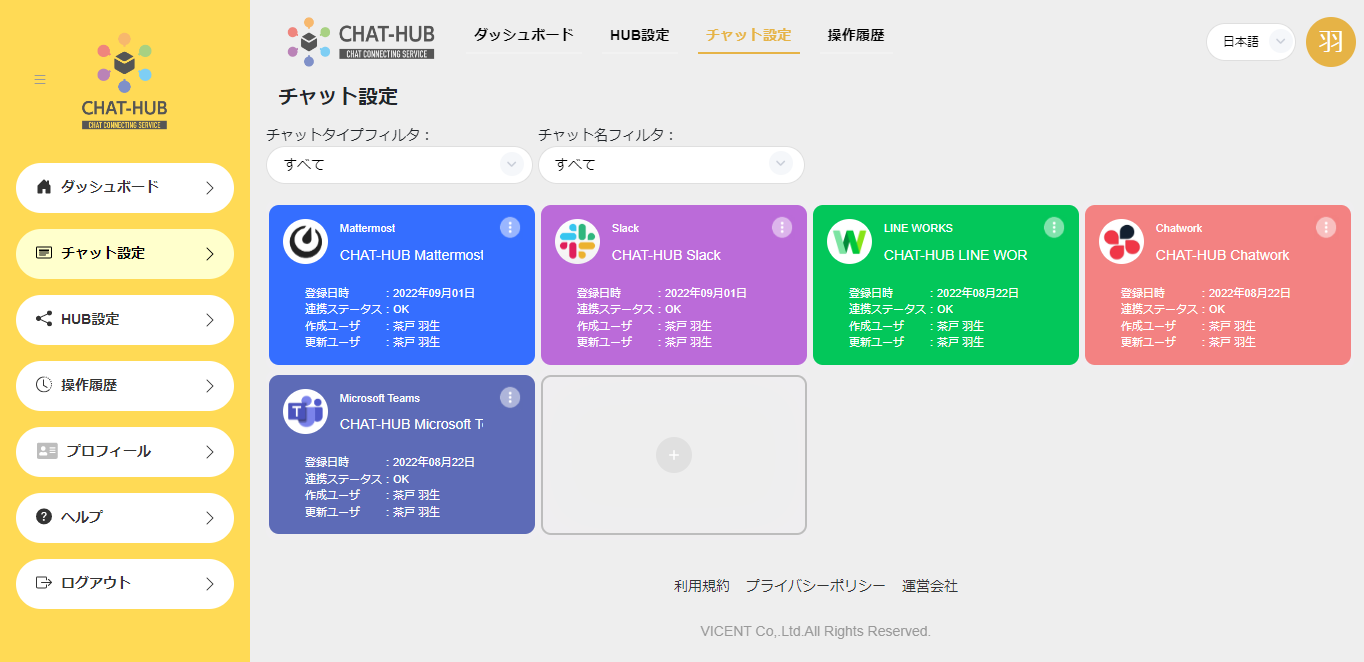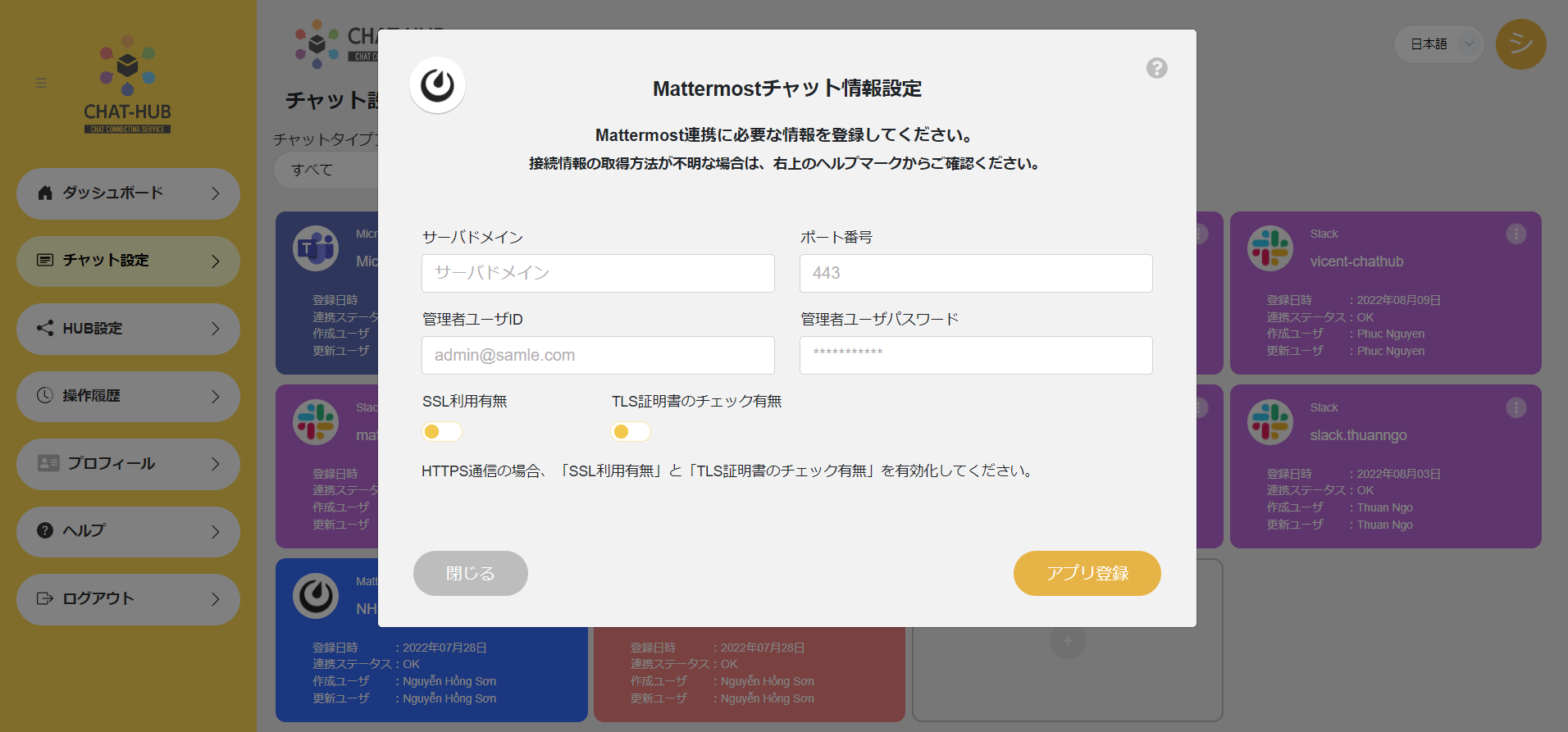- 1 はじめに
- 2 機能紹介
- 3-1 利用方法(認証)
- 3-2 利用方法(基本機能)
- 3-3 利用方法(チャット設定)
- 3-4 利用方法(チャット登録)
- 3-5 利用方法(CHAT-HUBアプリ)
- 3-6 利用方法(HUB設定)
Mattermostチャット設定方法
1 チャット設定を追加する
チャット設定画面を表示します。
「+」ボタンをクリックし、チャット選択モーダルが表示します。
チャット情報が表示されるため、「Mattermost」を選択します。
Mattermostチャット情報設定画面が表示されます。
Mattermostチャット情報設定を登録するにあたり、以下の情報を設定してください。
| 項目名 | 設定内容 | 例 |
| サーバドメイン ※1 | Mattermostサーバのドメインを設定してください。 | sample.com |
| ポート番号 | Mattermostにアクセスできるポート番号を設定してください。 | 443 |
| 連携用ユーザID ※2 | メッセージ連携を行うユーザのIDを設定してください。 | chat-hub |
| 連携用ユーザパスワード | 連携用ユーザのパスワードを設定してください。 | pass |
| SSL利用有無 | HTTPS通信の場合、ONに設定してください。 | – |
| TLS証明書のチェック有無 | HTTPS通信の場合、ONに設定してください。 | – |
※1)Mattermostへアクセスする際のURLドメイン部分を入力してください。
例:https://mattermost.test.com → mattermost.test.com を入力
※2)設定されたユーザがメッセージ同期するユーザとなります。
上記項目を設定後「アプリ登録」をクリックすると「Mattermostチャット情報設定」が完了となります。